随着科技的不断发展,U盘已经成为我们日常生活和工作中必不可少的储存设备之一。然而,有时我们可能会遇到电脑无法识别U盘的问题,这给我们的使用带来了很大的麻烦。本文将为大家详细介绍解决这个问题的方法。
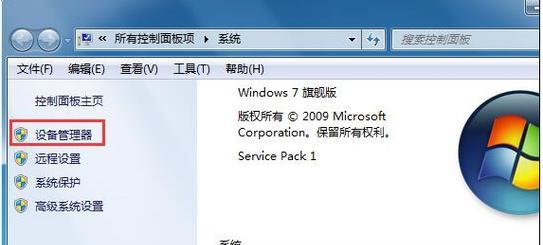
检查U盘是否插好
我们需要确认U盘是否插好。检查U盘的连接端是否与电脑的USB接口完全插合,有时候插入不够紧密会导致电脑无法识别U盘的问题。
更换USB接口
如果确认U盘插入正确无误,还是无法识别,那么我们可以尝试更换其他USB接口,有时候接口损坏或故障会导致无法正常识别U盘。
尝试在其他电脑上识别
若第二步仍未解决问题,可以尝试将U盘插入其他电脑上,看看是否可以被正确识别。这样可以确定是电脑的问题还是U盘本身的问题。
查看设备管理器
打开设备管理器,查看“磁盘驱动器”中是否有“未知设备”或“黄色感叹号”。如果有,右键点击选择更新驱动程序,可能能解决电脑无法识别U盘的问题。
查杀病毒
有时候U盘被病毒感染也会导致电脑无法正常识别。可以使用杀毒软件对U盘进行全盘扫描,清除可能存在的病毒。
检查U盘是否有文件系统错误
通过打开“我的电脑”,找到U盘所在的驱动器,右键点击属性,在“工具”选项卡中选择“错误检查”,勾选“自动修复文件系统错误”和“扫描并尝试恢复坏扇区”,点击开始。这样可以尝试修复U盘可能存在的文件系统错误。
重启电脑
有时候电脑的USB接口出现异常,重启电脑可以解决一些临时的问题,尝试重启电脑后再次连接U盘。
更新驱动程序
通过设备管理器中的更新驱动程序功能,尝试更新与USB接口相关的驱动程序,可能能解决电脑无法识别U盘的问题。
运行硬件和设备故障排除工具
Windows系统自带了硬件和设备故障排除工具,可以尝试使用该工具来检测和修复电脑对U盘的识别问题。
清理USB接口
有时候USB接口上的灰尘或者污垢会导致U盘无法正常连接和识别。可以使用专业的清洁剂或棉签轻轻清洁USB接口。
尝试使用第三方数据恢复软件
如果U盘内部数据没有备份,并且无法识别,可以尝试使用一些第三方数据恢复软件来尝试恢复数据。
格式化U盘
如果以上方法均无法解决问题,可以尝试将U盘进行格式化,注意备份好重要的数据,格外小心操作。
咨询专业人员
如果您尝试了以上的方法仍然无法解决问题,建议咨询专业人员,他们可能会有更好的解决方案。
购买新的U盘
如果经过多次尝试仍然无法解决电脑无法识别U盘的问题,那么可能是U盘本身存在故障。这时候,建议购买一块新的U盘。
电脑无法识别U盘是一个常见的问题,但通过检查插口、更换USB接口、更新驱动程序等一系列方法,我们可以解决大部分的问题。如果依然无法解决,可以尝试格式化U盘或者咨询专业人员的帮助。记得备份重要数据,避免数据丢失带来的困扰。
解决电脑无法识别U盘的问题
当我们将U盘插入电脑时,如果发现电脑无法识别U盘,这会给我们的数据传输和存储带来很大的困扰。然而,不必担心,本文将详细介绍解决电脑无法识别U盘的问题的方法和技巧,帮助您快速找到故障并解决它,使U盘重新能够被电脑正常识别。
1.检查U盘连接是否稳固
插入U盘后,确保连接稳固且插口没有松动,以确保电脑能够正常读取U盘。
2.检查U盘是否受损
检查U盘外观是否有明显的物理损伤,如弯曲或破裂。如果有,可能是因为U盘受损而导致无法被识别。
3.尝试在其他电脑上使用U盘
将U盘插入其他电脑,如果其他电脑能够正常识别U盘,说明问题可能出在您的电脑上,否则可能是U盘本身的问题。
4.更新或重新安装驱动程序
在设备管理器中找到U盘驱动程序并进行更新,或者尝试卸载后重新安装驱动程序,以修复可能存在的驱动程序问题。
5.检查电脑USB接口是否正常工作
将U盘插入其他USB接口,查看是否能够被识别。如果其他接口可以正常工作,则可能是某个USB接口存在问题。
6.执行磁盘管理操作
打开磁盘管理工具,检查U盘是否显示在磁盘列表中。如果显示为未分配空间,则需要分配一个新卷给U盘。
7.清理U盘分区表
使用磁盘分区工具清理U盘的分区表,然后重新创建一个新的分区表,以修复可能存在的分区问题。
8.检查U盘文件系统格式
确认U盘的文件系统格式与电脑系统兼容,如FAT32或NTFS,如果不兼容,则需要格式化U盘并选择合适的文件系统。
9.执行病毒扫描
使用杀毒软件对U盘进行全面扫描,确保U盘没有被病毒感染。
10.重启电脑
尝试重新启动电脑,有时候仅仅是因为系统出现了一些临时故障导致无法识别U盘。
11.检查U盘的分区大小
确保U盘的分区大小不超过操作系统所支持的最大限制,否则可能无法被电脑正常识别。
12.尝试使用U盘修复工具
使用一些专业的U盘修复工具来修复可能存在的物理或逻辑故障,以恢复U盘的可读性。
13.检查U盘的电源供应
检查U盘是否正确接收到电源供应,如果不是,则可能是U盘的电源线或电源接口损坏。
14.尝试使用U盘数据恢复软件
如果无法通过上述方法解决问题,可以尝试使用U盘数据恢复软件来尝试恢复U盘中的数据,并在恢复完成后重新格式化U盘。
15.寻求专业帮助
如果经过以上所有方法仍然无法解决问题,建议您寻求专业的计算机维修人员或服务中心的帮助,以获得更专业的解决方案。
通过本文介绍的方法和技巧,您可以尝试一些简单而有效的步骤来解决电脑无法识别U盘的问题。请根据具体情况逐一尝试这些方法,并根据实际情况选择最适合您的解决方案。在解决问题后,您将能够顺利使用U盘进行数据传输和存储,避免数据丢失和其他不必要的麻烦。




